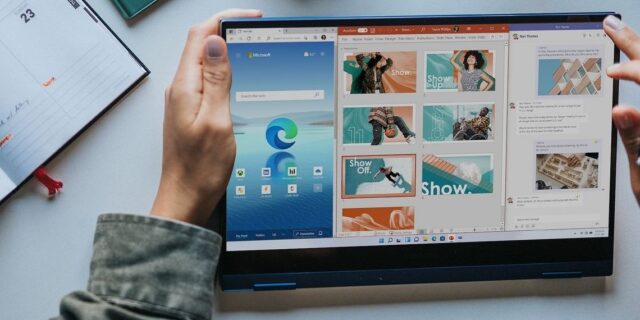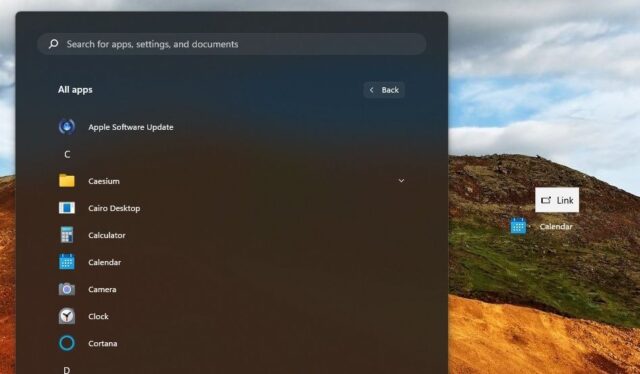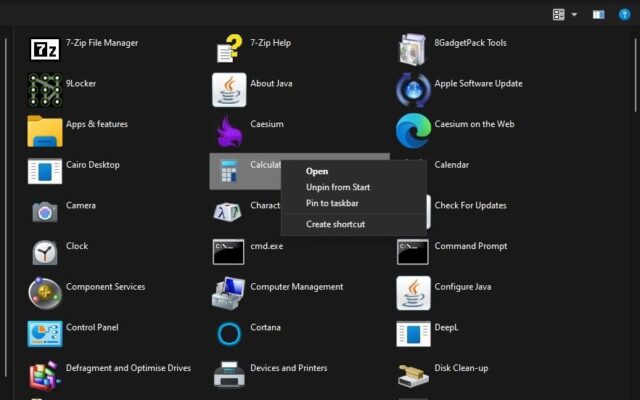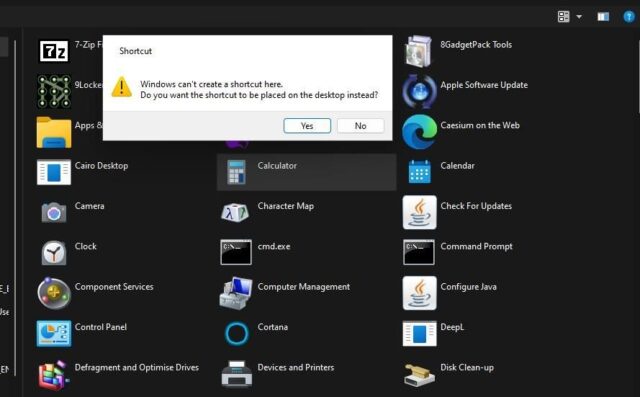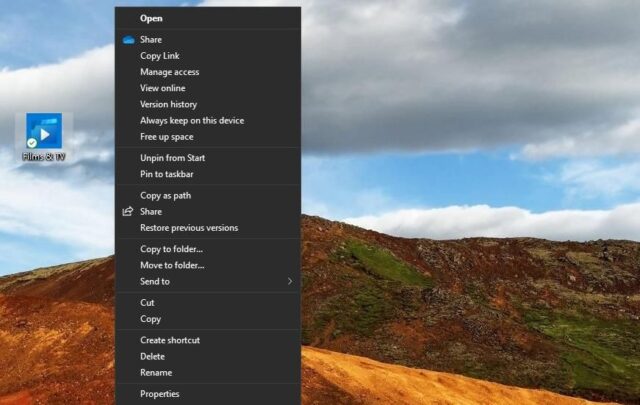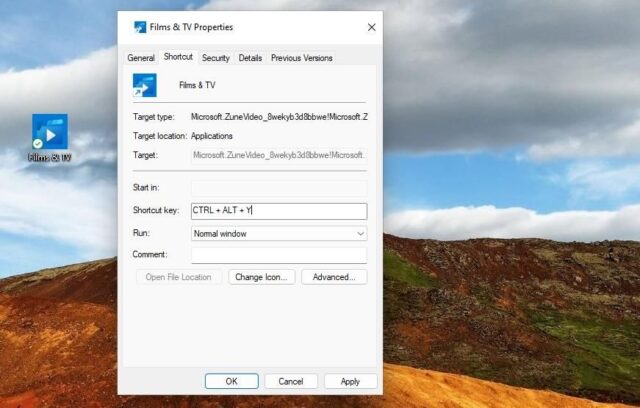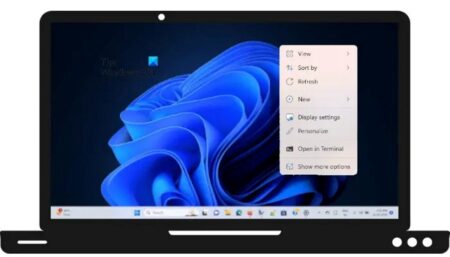با میانبر، به سرعت به برنامه های مایکروسافت دسترسی داشته باشید. در این مطلب با نحوه ایجاد میانبر دسترسی به برنامه های Microsoft Store در ویندوز ۱۱ همراه باشید.
برنامه Universal Windows Platform (UWP) آنهایی هستند که از فروشگاه مایکروسافت دانلود می کنید. بر خلاف نرمافزار دسکتاپ، نیازی به نصب برنامه های UWP با فایل های راهاندازی ندارید. برنامه های UWP که دانلود می کنید به طور خودکار در یک مکان محدود پیش فرض WindowsApps نصب می شوند.
روش معمول برای ایجاد میانبر برای برنامه های دسکتاپ این است که روی فایل های EXE آنها در دایرکتوری های نصب کلیک راست کنید و Send to Desktop را انتخاب کنید. بنابراین، برخی از کاربران ممکن است تعجب کنند که چگونه می توانند میانبرهای دسکتاپ برای برنامه های UWP که در پوشه WindowsApps غیرقابل دسترسی هستند ایجاد کنند. همچنان می توانید با روش های زیر میانبرهایی برای برنامه های UWP ایجاد کنید. بیایید نحوه ایجاد میانبر دسترسی به برنامه های Microsoft Store در ویندوز ۱۱ را ببینیم.
۱- برنامه های UWP را از منوی Start به دسکتاپ بکشید
اولین نحوه ایجاد میانبر دسترسی به برنامه های Microsoft Store در ویندوز ۱۱ و یک راه ساده برای ایجاد میانبر برای برنامه های UWP، کشیدن و رها کردن آنها از منوی Start روی دسکتاپ است. برای انجام این کار، منوی Start را باز کنید و روی All apps کلیک کنید. سپس روی یک برنامه UWP در منو کلیک کنید، دکمه سمت چپ ماوس را نگه دارید و آیکون آن را روی دسکتاپ بکشید. وقتی کادر Link را برای افزودن میانبر دسکتاپ مشاهده کردید، دکمه سمت چپ ماوس را رها کنید.
۲- از پوشه Applications میانبر دسکتاپ برنامه های UWP را بسازید
ویندوز ۱۱ دارای یک پوشه برنامه های قابل دسترسی است که شامل برنامه های UWP نصب شده شما می شود. می توانید میانبر برنامه های MS Store از آن پوشه را به صورت زیر ایجاد کنید:
۱- ابتدا کلیدهای Windows + R را بزنید تا ابزار Run را باز کنید.
۲- shell:AppsFolder را در باکس Run تایپ کنید.
۳- روی OK کلیک کنید تا پوشه Applications را ببینید.
۴- روی یک برنامه UWP که قصد دارید به دسکتاپ اضافه کنید، راست کلیک کنید و Create shortcut را انتخاب کنید.
۵- وقتی پیام روی دسکتاپ ظاهر شد، Yes را بزنید.
۳- میانبرهای دسکتاپ UWP را به تسک بار پین کنید
می توانید برنامه های UWP را با میانبرهای دسکتاپ به نوار وظیفه پین کنید. برای انجام این کار، روی میانبر دسکتاپ برنامه UWP کلیک راست کنید و Show more options > Pin to taskbar را انتخاب کنید. سپس میتوانید برنامه را از تسک بار باز کنید.
توجه داشته باشید که نمی توانید میانبرهای دسکتاپ سند وب را به نوار وظیفه پین کنید. منوهای زمینه برای میانبرهای دسکتاپ ایجاد شده با دستورهای URI شامل گزینه Pin to taskbar نیست.
۴- کلیدهای میانبر را به میانبرهای دسکتاپ برنامه UWP اختصاص دهید
پس از ایجاد میانبر دسکتاپ برنامه UWP، می توانید یک کلید میانبر نیز به آن اختصاص دهید. با فشار دادن آن کلید میانبر برای راهاندازی برنامه UWP فعال می شود. می توانید یک کلید میانبر برای میانبر دسکتاپ برنامه UWP ایجاد کنید:
۱- روی میانبر دسکتاپ کلیک راست کنید و Properties را انتخاب کنید.
۲- داخل کادر کلید میانبر در تب Shortcut یا Web Document کلیک کنید.
۳- برای تنظیم میانبر کیبورد، کلیدهای Ctrl + Alt را بزنید.
۴- برای ذخیره کلید میانبر دسکتاپ، Apply > OK را انتخاب کنید.
میانبر برنامه های UWP را در ویندوز بسازید
نحوه ایجاد میانبر دسترسی به برنامه های Microsoft Store در ویندوز ۱۱ را دیدید. ایجاد میانبرهای دسکتاپ برنامه های UWP با روش های بالا سریع و ساده است. سپس می توانید مستقیم از دسکتاپ به همه برنامه های فروشگاه MS مورد علاقه تان دسترسی پیدا کنید. یا میانبرهای تسک بار و کلید میانبر را با آیکون های دسکتاپ ایجاد کنید.
نحوه ایجاد میانبر دسترسی به برنامه های Microsoft Store در ویندوز ۱۱ به این ترتیب است. آموزش های مشابه و بیشتر را در نحوه دریافت Microsoft Store جدید در ویندوز ۱۰ ببینید.